cad简化命令
- 格式:doc
- 大小:48.50 KB
- 文档页数:5

CAD中的自定义工具栏和命令设置技巧AutoCAD是一款非常强大的计算机辅助设计软件,广泛应用于建筑、机械、电子等领域。
在使用AutoCAD进行设计过程中,了解自定义工具栏和命令设置技巧是非常重要的。
本文将介绍如何在AutoCAD中自定义工具栏和设置命令,提高工作效率。
一、自定义工具栏自定义工具栏是AutoCAD中非常实用的功能,可以快速访问常用的命令或功能。
下面将介绍一下如何自定义工具栏。
1. 打开AutoCAD软件,进入界面后点击【工具栏】-【工具栏编辑器】。
2. 在工具栏编辑器中,点击【新建】,输入自定义工具栏的名称。
3. 在左侧的“命令”列表中,选择你需要添加到自定义工具栏的命令或功能。
你可以使用“查找”功能来快速找到需要的命令。
4. 在右侧的“新工具栏”列表中,选择已添加的命令或功能,并点击【添加】按钮。
5. 继续将需要的命令或功能添加到自定义工具栏中,完成后点击【保存工具栏】。
6. 关闭工具栏编辑器,你将在AutoCAD界面的上方看到你自定义的工具栏。
通过自定义工具栏,你可以将常用的命令或功能集中在一个工具栏中,方便快速使用,提高工作效率。
当然,你也可以随时修改或删除自定义工具栏,以满足你的需求。
二、命令设置技巧除了自定义工具栏外,设置命令也是提高工作效率的重要因素。
下面将介绍一些命令设置技巧。
1. 快捷键设置:AutoCAD中提供了大量的快捷键功能,可以帮助用户快速执行命令。
你可以通过【工具】-【选项】-【用户首选项】-【快捷键】来进行快捷键设置。
在弹出的对话框中,你可以选择自定义的快捷键,并将其分配给相应的命令。
2. 命令别名设置:除了快捷键设置外,命令别名也是提高工作效率的一种方式。
你可以通过【工具】-【选项】-【用户首选项】-【命令别名】来进行设置。
在弹出的对话框中,你可以输入你想要的命令别名,并将其分配给相应的命令。
3. 使用LISP程序:LISP是一种编程语言,在AutoCAD中可以使用LISP程序来自动执行一系列命令。

66297763 CAD简化命令L=直线;PL=多段线;U回车=Ctrl+z=后退;D=修改,调整;REC=矩形;C=圆;TR=修剪;O=偏移;XL=放射线;X=分解;CO=复制;M=移动;MI=镜像;EL=椭圆;BR=打断;POL=多边形;LEN=拉长;S=拉伸;ME=等分;E=删除;E回车ALL回车=全部删除;AR=阵列;RO=旋转;SC=比例缩放;END=端点;MID=中点;PER=垂足;INT=交足;CEN=圆心;QUA=象限点;TAN=切点SPL=曲线;DIV=块等分;PE=编辑多边线;NOD=节点;F=圆角;CHA=倒角;ST=文字样式;DT=单行文字;T=多行文字;ED=编辑文字;A=弧;H =填充;HE=编辑填充;B=创建临时图块;W=创建永久图块;I=插入图块;LA=图层;MA=吸管加喷枪;PAR=平行线;FRO=正交偏移捕捉;PO=创建点;SKETCH=徒手画线;DO=圆环;RAY=射线;AL=对齐;REG=面域;AA=求面积周长;SU=减集;UNI=加集IN=交集;BO=提取轮廓;REV=二维旋转成三维;EXT=拉伸;UCS=三维坐标;ROTATE3D=三维旋转;MIRROR3D=三维镜像;3A=三维阵列;SURFTAB=曲面网格;TXTEXP=分解文字;CTRL+P=打印;(一)字母类1、对象特性ADC, *ADCENTER(设计中心“Ctrl+2")CH, MO *PROPERTIES(修改特性“Ctrl+1") MA, *MATCHPROP(属性匹配)ST, *STYLE(文字样式)COL, *COLOR(设置颜色)LA, *LAYER(图层操作)LT, *LINETYPE(线形)LTS, *LTSCALE(线形比例)LW, *LWEIGHT (线宽)UN, *UNITS(图形单位)ATT, *ATTDEF(属性定义)ATE, *ATTEDIT(编辑属性)BO, *BOUNDARY(边界创建,包括创建闭合多段线和面域)AL, *ALIGN(对齐)EXIT, *QUIT(退出)EXP, *EXPORT(输出其它格式文件)IMP, *IMPORT(输入文件)OP,PR *OPTIONS(自定义CAD设置)PRINT, *PLOT(打印)PU, *PURGE(清除垃圾)R, *REDRAW(重新生成)REN, *RENAME(重命名)SN, *SNAP(捕捉栅格)DS, *DSETTINGS(设置极轴追踪)OS, *OSNAP(设置捕捉模式)PRE, *PREVIEW(打印预览)TO, *TOOLBAR(工具栏)V, *VIEW(命名视图)AA, *AREA(面积)DI, *DIST(距离)LI, *LIST(显示图形数据信息)2、绘图命令:PO, *POINT(点)L, *LINE(直线)XL, *XLINE(射线)PL, *PLINE(多段线)ML, *MLINE(多线)SPL, *SPLINE(样条曲线)POL, *POLYGON(正多边形)REC, *RECTANGLE(矩形C, *CIRCLE(圆) A, *ARC(圆弧)DO, *DONUT(圆环)EL, *ELLIPSE(椭圆)REG, *REGION(面域)MT, *MTEXT(多行文本)T, *MTEXT(多行文本)B, *BLOCK(块定义)I, *INSERT(插入块)W, *WBLOCK(定义块文件)DIV, *DIVIDE(等分)H, *BHATCH(填充)3、修改命令:CO, *COPY(复制)MI, *MIRROR(镜像)AR, *ARRAY(阵列)O, *OFFSET(偏移)RO, *ROTATE(旋转)M, *MOVE(移动)E, DEL键*ERASE(删除)X, *EXPLODE(分解)TR, *TRIM(修剪)EX, *EXTEND(延伸)S, *STRETCH(拉伸)LEN, *LENGTHEN(直线拉长)SC, *SCALE(比例缩放)BR, *BREAK(打断)CHA, *CHAMFER(倒角)F, *FILLET(倒圆角)PE, *PEDIT(多段线编辑)ED, *DDEDIT(修改文本)4、视窗缩放:P, *PAN(平移)5、尺寸标注:DLI, *DIMLINEAR(直线标注)DAL, *DIMALIGNED(对齐标注)DRA, *DIMRADIUS(半径标注)DDI, *DIMDIAMETER(直径标注)DAN, *DIMANGULAR(角度标注)DCE, *DIMCENTER(中心标注)DOR, *DIMORDINATE(点标注)TOL, *TOLERANCE(标注形位公差)LE, *QLEADER(快速引出标注)DBA, *DIMBASELINE(基线标注)DCO, *DIMCONTINUE(连续标注)D, *DIMSTYLE(标注样式)DED, *DIMEDIT(编辑标注)DOV, *DIMOVERRIDE(替换标注系统变量)二)常用CTRL快捷键【CTRL】+1 *PROPERTIES(修改特性)【CTRL】+2 *ADCENTER(设计中心)【CTRL】+O *OPEN(打开文件)【CTRL】+N、M *NEW(新建文件)【CTRL】+P *PRINT(打印文件)【CTRL】+S *SA VE(保存文件)【CTRL】+Z *UNDO(放弃)【CTRL】+X *CUTCLIP(剪切)【CTRL】+C *COPYCLIP(复制)【CTRL】+V *PASTECLIP(粘贴)【CTRL】+B *SNAP(栅格捕捉)【CTRL】+F *OSNAP(对象捕捉)【CTRL】+G *GRID(栅格)【CTRL】+L *ORTHO(正交)【CTRL】+W *(对象追踪)【CTRL】+U *(极轴)。
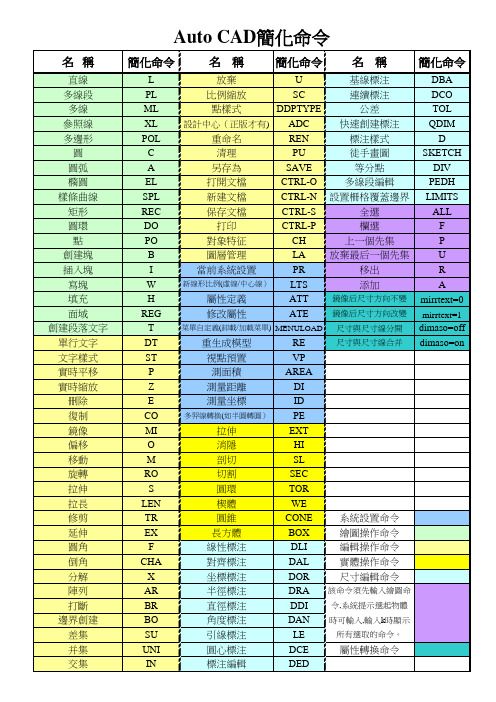


CAD命令行使用技巧与实用示范CAD(Computer-Aided Design)是一种常见的计算机辅助设计软件,广泛用于工程、建筑和制图领域。
在CAD软件中,命令行(Command Line)是一个非常重要的功能,它可以让用户通过输入命令来执行各种操作。
本文将介绍一些CAD命令行的使用技巧和实用示范,帮助读者更高效地使用CAD软件。
1. 快速切换命令在CAD软件中,可以通过输入命令的简写形式来快速切换命令。
例如,要绘制直线可以使用“L”命令,而要绘制圆可以使用“C”命令。
在命令行中只需输入命令的首字母即可切换到相应的命令。
这样可以大大提高工作效率,减少不必要的繁琐操作。
2. 重复执行命令在CAD软件中,可以使用“Enter”键来重复执行上一个命令。
首先执行一个命令,然后按下“Enter”键,CAD软件会自动再次执行上一个命令,省去了再次输入命令的步骤。
这对于需要重复执行相同操作的情况非常有用,可以节省大量时间。
3. 直接输入数值在CAD软件中,可以直接在命令行中输入数值来设定绘图元素的尺寸和位置。
例如,要绘制一个长宽为5单位的矩形,可以使用“R”命令,然后在命令行中输入“5,5”来指定矩形的尺寸。
这样可以精确地控制绘图元素的大小和位置,提高绘图的准确性。
4. 使用TAB键自动补全在CAD软件的命令行中,可以使用TAB键来自动补全命令和变量的名称。
当输入命令或变量的首几个字母后,按下TAB键,CAD软件会自动找出匹配的命令或变量名称,并显示在命令行中。
这对于记不住所有命令和变量名称的用户尤为方便,可以减少输入错误。
5. 切换到英制或公制单位在CAD软件的命令行中,可以使用“UN”命令来切换绘图单位。
输入“UN”命令后,CAD软件会弹出一个对话框供用户选择英制或公制单位。
选择相应的单位后,CAD软件会自动将绘图尺寸和单位进行转换,简化单位换算的繁琐操作。
6. 使用键盘快捷键CAD软件提供了许多键盘快捷键,可以帮助用户更快速地完成各种操作。

CAD简化绘图流程的技巧在现代设计领域中,CAD(计算机辅助设计)软件已成为不可或缺的工具之一。
它可以帮助设计师更高效地进行绘图和制图工作。
然而,有时候使用复杂的CAD软件可能会让流程繁琐且耗时。
为了提高工作效率,下面将介绍一些简化CAD绘图流程的技巧。
1. 使用快捷键:熟练掌握CAD软件的快捷键是节省时间的关键。
通过键盘上的快捷键,可以完成一系列操作,而不必依赖于鼠标点击菜单。
例如,使用快捷键进行选择、复制、编辑等操作,可以大幅度缩短绘图时间。
2. 自定义工具栏:CAD软件通常提供了自定义工具栏的功能。
通过将经常使用的工具放置在一个工具栏上,可以快速访问常用工具,避免在菜单中搜索。
根据自己的需求,将最常用的绘图工具创建为一个工具栏,简化绘图过程。
3. 使用图层管理:合理使用图层能够提高绘图效率。
将不同的图元元素放置在不同的图层上,可以更方便地控制图元的显示和编辑。
当需要修改特定部分时,只需切换至相应的图层,而不必挨个选中图元。
同时,使用颜色和线型设置图层属性,可以更清楚地显示不同元素,提高绘图的可读性。
4. 制定标准模板:创建一套符合公司或个人标准的模板是提高绘图效率的关键之一。
标准模板包含了预设的图层、线型、文字样式等信息,避免了每次开始一幅新图时重新设置这些选项。
通过制定标准模板,不仅可以保持绘图风格的统一,还能大幅度减少重复设置的时间。
5. 使用块或组:在CAD软件中,块或组是将多个图元元素合并为一个整体的方式。
通过将常用的图元组合为块或组,可以实现多个图元的快速复制和编辑。
例如,如果需要在多个位置放置同样的图元,可以仅复制一个块或组,而不必逐个复制每个图元。
6. 利用图纸空间与模型空间:CAD软件通常提供了图纸空间和模型空间的分离功能。
在模型空间中进行设计和绘制,在图纸空间中设置布局和打印参数。
通过正确使用这两个空间,可以更好地管理绘图内容和设计图纸,提高绘图效率。
7. 快速绘制命令:CAD软件提供了一些快速绘制命令,如多段线、矩形、圆等。
CAD常用的简化命令
直线L 构造线XL 射线RAY 矩形REC
圆 C 同心圆DO 多段线PL 多段线修改PE
多边形POL 圆弧A 样条曲线SPL 椭圆EL
插入块I 做内部快B 做外部快W 点PO
填充H 填充修改HE 面域REG 单行文字DT
多行文字T 移动M 复制CO或CP 镜像MI
偏移O 阵列AR 删除 E 旋转RO
缩放SC 拉伸S 拉长LAN 修剪TR
延伸EX 打断BR 倒角CHA 圆角 F
分解X 对齐AL 距离DI 面积AA
线标注DAL 角度标注DAN 引线标注LE 连续标注DCO 半径标注DRA 直径标注DDI 标注偏转DED 标注样式D 更新RA 特性匹配MA 图层LA 线性设置LT
线型比例LTS 撤销U 特性修改CH 文字修改ED
工具条TO 文本类型ST 平移P 缩放Z
多线ML 计算器CAL
亮度显示参数Highlight
(1)显示(0)不显线宽显示参数Lwdisplay
(1)显示(0)不显
特殊符号表示%%C 标注直径Ф%%P 标注正负号%%D 标注符号“度”。
CAD常用的编辑快捷键CAD软件是计算机辅助设计的常用工具,利用CAD软件可以进行各种设计和绘图工作。
在使用CAD软件进行编辑时,熟练掌握快捷键可以大大提高工作效率。
本文将介绍一些常用的CAD编辑快捷键,帮助读者更加高效地进行CAD编辑操作。
1. 移动(Move)快捷键:MM移动命令是CAD中经常使用的基本编辑命令之一。
使用Move命令可以将对象从一个位置移动到另一个位置。
通过快捷键MM可以快速调用Move命令,提高移动操作的效率。
2. 复制(Copy)快捷键:CO复制命令是将对象从一个位置复制到另一个位置的常用编辑命令。
使用Copy命令可以减少重复绘制相似对象的工作量。
通过快捷键CO 可以快速调用Copy命令,简化复制操作的步骤。
3. 旋转(Rotate)快捷键:RO旋转命令可以将对象按照指定的角度旋转。
通过快捷键RO可以快速调用Rotate命令,提高旋转操作的效率。
在CAD软件中,旋转是一个常用的编辑操作,熟练掌握旋转快捷键可以节省大量时间。
4. 缩放(Zoom)快捷键:Z缩放命令用于放大或缩小绘图区域。
通过快捷键Z可以快速调用Zoom命令,方便用户进行快速的缩放操作。
在CAD编辑中,频繁使用缩放命令是一个常见的操作,因此使用快捷键Z可以提高编辑效率。
5. 删除(Delete)快捷键:Erase快捷键:ER删除命令可以将选定的对象从绘图中删除。
通过快捷键ER可以快速调用Erase命令,使删除操作更加方便快捷。
在CAD编辑过程中,常常需要删除一些多余或错误的对象,删除命令的快捷键可以减少繁琐的操作步骤。
6. 多段线(Polyline)快捷键:PL多段线命令可以创建由多个直线段或弧段组成的连续图形。
通过快捷键PL可以快速调用Polyline命令,方便用户进行多段线的绘制。
在CAD绘图中,多段线是一个常用的绘图元素,掌握多段线命令的快捷键可以提高绘图效率。
7. 截取(Trim)快捷键:TR截取命令可以去除与选定对象相交的其他对象部分。
CAD命令别名和自定义的快捷键在CAD设计软件中,命令别名和自定义的快捷键是提高工作效率的关键。
通过为常用的CAD命令创建别名或快捷键,可以减少繁琐的鼠标操作,提高绘图速度和准确性。
本文将介绍如何在CAD软件中设置命令别名和自定义的快捷键,以及一些常用的命令别名和快捷键示例。
1. 命令别名的设置在CAD软件中,可以通过设置命令别名来简化命令的输入。
命令别名是用户设置的自定义命令简称,可以用于替代原始命令的完整名称。
下面是设置命令别名的步骤:(1)打开CAD软件,在命令行中输入“ALIAS”并按下回车,或者在菜单栏中选择“工具”-“命令别名”。
(2)在弹出的命令别名对话框中,选择要设置别名的命令。
例如,选择“LINE”命令。
(3)在“输入命令别名”栏中输入所需的别名。
例如,可以将“L”设置为“LINE”的别名。
(4)点击“添加”或“修改”按钮,保存设置的命令别名。
通过设置命令别名,用户可以快速输入自定义的简称来执行CAD命令,提高操作效率。
2. 快捷键的设置除了命令别名,设置自定义的快捷键也是提高CAD工作效率的有效方法。
通过为常用的命令设置快捷键,可以直接通过按下键盘上的特定组合键来执行命令,避免频繁地在菜单栏或工具栏中搜索命令。
下面是设置快捷键的步骤:(1)打开CAD软件,在菜单栏中选择“工具”-“自定义”-“快捷键”,或者在命令行中输入“CUI”并按下回车。
(2)在弹出的自定义用户界面对话框中,选择“快捷键”选项卡。
(3)在“命令列表”栏中选择要设置快捷键的命令。
例如,选择“保存”命令。
(4)在“新快捷键”栏中按下所需的组合键,例如“Ctrl+S”。
(5)点击“应用”和“关闭”按钮,保存设置的快捷键。
设置好快捷键后,用户可以直接通过按下键盘上的组合键来执行CAD命令,提高绘图效率。
3. 示例:常用命令别名和快捷键下面是一些常用的命令别名和快捷键示例,供参考:(1)命令别名示例:- 将“LINE”命令的别名设置为“L”。
CAD中常用的命令和工具栏快捷键命令有哪些CAD(计算机辅助设计)是一种广泛应用于工程设计、建筑设计、制图等领域的计算机应用软件。
在CAD软件中,使用命令和工具栏快捷键是提高工作效率的重要方式。
本文将介绍CAD中常用的命令和工具栏快捷键命令,并探讨其在实际应用中的作用。
一、CAD常用的命令1. 移动命令(MOVE):用于将选定的对象在图纸上移动到指定位置。
2. 复制命令(COPY):用于复制选定的对象并将其粘贴到指定位置。
3. 旋转命令(ROTATE):用于将选定的对象绕指定点旋转一定角度。
4. 缩放命令(SCALE):用于按照指定比例调整选定的对象的大小。
5. 镜像命令(MIRROR):用于通过指定的镜像线将选定的对象进行镜像翻转。
6. 偏移命令(OFFSET):用于在图形上创建与选定的对象并行的新对象。
7. 窗口命令(WINDOW):用于选择一个或多个位于指定范围内的对象。
8. 剖面命令(SECTION):将对象在指定平面上剖面显示,以获得更详细的信息。
二、工具栏快捷键命令1. 选择(Select):用于选择图形中的对象,可以通过鼠标拖拽框选或者选择单个对象。
2. 撤销(Undo):用于撤销最近一次操作。
3. 重做(Redo):用于重复上一次操作。
4. 剪切(Cut):将选定的对象从图纸中剪切并复制到剪贴板中。
5. 复制(Copy):将选定的对象复制到剪贴板中。
6. 粘贴(Paste):将剪贴板中的对象粘贴到图纸中。
7. 删除(Delete):删除选定的对象。
8. 移动(Move):用于将选定的对象在图纸上移动到指定位置。
9. 缩放(Scale):用于按照指定比例调整选定的对象的大小。
10. 旋转(Rotate):用于将选定的对象绕指定点旋转一定角度。
11. 镜像(Mirror):用于通过指定的镜像线将选定的对象进行镜像翻转。
12. 偏移(Offset):用于在图形上创建与选定的对象并行的新对象。
文字L, *LINE 直线ML, *MLINE 多线(创建多条平行线)PL, *PLINE 多段线PE, *PEDIT 编辑多段线SPL, *SPLINE 样条曲线SPE, *SPLINEDIT 编辑样条曲线XL, *XLINE 构造线(创建无限长的线)A, *ARC 圆弧C, *CIRCLE 圆DO, *DONUT 圆环EL, *ELLIPSE 椭圆PO, *POINT 点DCE, *DIMCENTER 中心标记POL, *POLYGON 正多边形REC, *RECTANG 矩形REG, *REGION 面域H, *BHATCH 图案填充BH, *BHATCH 图案填充-H, *HATCHHE, *HATCHEDIT 图案填充...(修改一个图案或渐变填充)SO, *SOLID 二维填充(创建实体填充的三角形和四边形)*revcloud 修订云线*ellipse 椭圆弧DI, *DIST 距离ME, *MEASURE 定距等分DIV, *DIVIDE 定数等分DT, *TEXT 单行文字T, *MTEXT 多行文字-T, *-MTEXT 多行文字(命令行输入)MT, *MTEXT 多行文字ED, *DDEDIT 编辑文字、标注文字、属性定义和特征控制框ST, *STYLE 文字样式B, *BLOCK 创建块...-B, *-BLOCK 创建块...(命令行输入)I, *INSERT 插入块-I, *-INSERT 插入块(命令行输入)W, *WBLOCK “写块”对话框(将对象或块写入新图形文件)-W, *-WBLOCK 写块(命令行输入)--------------------------------------------------------------------------------AR, *ARRAY 阵列-AR, *-ARRAY 阵列(命令行输入)BR, *BREAK 打断CHA, *CHAMFER 倒角CO, *COPY 复制对象CP, *COPY 复制对象E, *ERASE 删除EX, *EXTEND 延伸F, *FILLET 圆角M, *MOVE 移动MI, *MIRROR 镜像LEN, *LENGTHEN 拉长(修改对象的长度和圆弧的包含角)O, *OFFSET 偏移RO, *ROTATE 旋转(绕基点移动对象)S, *STRETCH 拉伸SC, *SCALE 缩放TR, *TRIM 修剪*EXPLODE 分解DAL, *DIMALIGNED 对齐标注DAN, *DIMANGULAR 角度标注DBA, *DIMBASELINE 基线标注DCO, *DIMCONTINUE 连续标注DDI, *DIMDIAMETER 直径标注DED, *DIMEDIT 编辑标注DLI, *DIMLINEAR 线性标注DOR, *DIMORDINATE 坐标标注DRA, *DIMRADIUS 半径标注LE, *QLEADER 快速引线D, *DIMSTYLE 标注样式管理器DST, *DIMSTYLE 标注样式管理器STA, *STANDARDS 标准配置(CAD标准)DRE, *DIMREASSOCIATE 重新关联标注DDA, *DIMDISASSOCIATE 删除选定择标注的关联性LA, *LAYER 图层特性管理器-LA, *-LAYER 图层特性管理器(命令行输入)LW, *LWEIGHT 线宽设置...-------------------------------------------------------------------------------LT, *LINETYPE 线型管理器-LT, *-LINETYPE 线型管理器(命令行输入)LTYPE, *LINETYPE 线型管理器-LTYPE, *-LINETYPE 线型管理器(命令行输入)LINEWEIGHT, *LWEIGHT 线宽LTS, *LTSCALE 设置全局线型比例因子TOR, *TORUS 圆环(三维)WE, *WEDGE 楔体3P, *3DPOLY 三维多段线3F, *3DFACE 三维面IN, *INTERSECT 交集UNI, *UNION 并集SU, *SUBTRACT 差集EXT, *EXTRUDE 拉伸(三维命令)REV, *REVOLVE 旋转(通过绕轴旋转二维对象来创建实体)HI, *HIDE 消隐SHA, *SHADEMODE 着色SL, *SLICE 剖切(用平面剖切一组实体)SEC, *SECTION 切割(用平面和实体的交集创建面域)INF, *INTERFERE 干涉3A, *3DARRAY 三维阵列3DO, *3DORBIT 三维动态观察ORBIT, *3DORBIT 三维动态观察器RPR, *RPREF 渲染系统配置RR, *RENDER 渲染DC, *ADCENTER 设计中心ctrl+2ADC, *ADCENTER 设计中心DCENTER, *ADCENTER 设计中心MA, *MATCHPROP 特性匹配TP, *TOOLPALETTES 工具选项板ctrl+3CH, *PROPERTIES 特性ctrl+1-CH, *CHANGE 修改现有对象的特性PR, *PROPERTIES 特性ctrl+1(控制现有对象的特性)PROPS, *PROPERTIES 特性ctrl+1(控制现有对象的特性)MO, *PROPERTIES 特性ctrl+1(控制现有对象的特性)PRCLOSE, *PROPERTIESCLOSE (关闭“特性”选项板)PRE, *PREVIEW 打印预览PRINT, *PLOT 打印ctrl+pTO, *TOOLBAR 工具栏/自定义(显示、隐藏和自定义工具栏)--------------------------------------------------------------------------------Z, *ZOOM 实时缩放P, *PAN 实时平移-P, *-PAN 实时平移(命令行输入)OS, *OSNAP 对象捕捉设置-OS, *-OSNAP 对象捕捉设置(命令行输入)SN, *SNAP 捕捉(规定光标按指定的间距移动)PU, *PURGE 清理(删除图形中未使用的命名项目,例如块定义和图层)-PU, *-PURGE 清理(命令行输入)R, *REDRAW (刷新当前视口中的显示)RA, *REDRAWALL 重画RE, *REGEN 重生成REA, *REGENALL 全部重生成REN, *RENAME 重命名-REN, *-RENAME 重命名(命令行输入)AA, *AREA 面积AL, *ALIGN 对齐AP, *APPLOAD 加载应用程序...ATT, *ATTDEF 定义属性...-ATT, *-ATTDEF 定义属性...(命令行输入)ATE, *ATTEDIT 单个...(编辑块插入上的属性)-ATE, *-ATTEDIT 单个...(命令行输入)ATTE, *-ATTEDIT 单个...(命令行输入)BO, *BOUNDARY 边界创建...-BO, *-BOUNDARY 边界创建...(命令行输入)CHK, *CHECKSTANDARDS 检查...(检查当前图形的标准冲突情况)COL, *COLOR 颜色...(设置新对象的颜色)COLOUR, *COLORDBC, *DBCONNECT 数据库连接管理器DOV, *DIMOVERRIDE 替代DR, *DRAWORDER 显示顺序DS, *DSETTINGS 草图设置--------------------------------------------------------------------------------DV, *DVIEW 定义平行投影或透视视图FI, *FILTER 为对象选择创建可重复使用的过滤器G, *GROUP “对象编组”对话框-G, *-GROUP “对象编组”对话框(命令行输入)GR, *DDGRIPS 选项(...选择)IAD, *IMAGEADJUST 图像调整(控制图像的亮度、对比度和褪色度)IAT, *IMAGEATTACH 附着图像(将新的图像附着到当前图形)ICL, *IMAGECLIP 图像剪裁(为图像对象创建新的剪裁边界)IM, *IMAGE 图像(管理图像)-IM, *-IMAGE 图像(命令行输入)IMP, *IMPORT 输入IO, *INSERTOBJ OLE对象LI, *LIST 列表(显示选定对象的数据库信息)LO, *-LAYOUT 新建布局LS, *LIST 列表(显示选定对象的数据库信息)MS, *MSPACE 从图纸空间切换到模型空间视口MV, *MVIEW 创建并控制布局视口(在布局选项卡上工作时)OP, *OPTIONS 选项...(自定义设置)PA, *PASTESPEC “选择性粘贴”对话框(插入剪贴板数据并控制数据格式)PARTIALOPEN, *-PARTIALOPEN (将选定视图或图层的几何图形加载到图形中)PS, *PSPACE 在布局选项卡上工作时,AutoCAD 从模型空间切换到图纸空间PTW, *PUBLISHTOWEB 网上发布...SCR, *SCRIPT 运行脚本...(从脚本文件执行一系列命令)SE, *DSETTINGS 草图设置(指定捕捉模式、栅格、极轴追踪和对象捕捉追踪的设置)SET, *SETVAR 设置变量(列出系统变量或修改变量值)SP, *SPELL 拼写检查...(检查图形中的拼写)TA, *TABLET 数字化仪(校准、配置、打开和关闭已连接的数字化仪)TH, *THICKNESS 设置当前的三维厚度(系统变量)TI, *TILEMODE 将“模型”选项卡或最后一个布局选项卡置为当前(系统变量)TOL, *TOLERANCE 公差UC, *UCSMAN 显示ucs对话框UN, *UNITS 单位...(控制坐标和角度的显示格式并确定精度)-UN, *-UNITS 单位...(命令行输入)V, *VIEW 命名视图...(保存和恢复命名视图)-V, *-VIEW 命名视图...(命令行输入)VP, *DDVPOINT 视点预置...(设置三维观察方向)-VP, *VPOINTX, *EXPLODE 输出...(以其他文件格式保存对象)EXIT, *QUIT 退出EXP, *EXPORT 输出XA, *XATTACH 附着外部参照(将外部参照附着到当前图形)XB, *XBIND 外部参照绑定(绑定一个或多个在外部参照里的命名对象定义到当前的图形)-XB, *-XBIND 外部参照绑定(命令行输入)XC, *XCLIP 外部参照剪裁(定义外部参照或块剪裁边界,并设置前剪裁平面或后剪裁平面)XR, *XREF 外部参照管理器(控制图形文件的外部参照)-XR, *-XREF 外部参照管理器(命令行输入)文字。